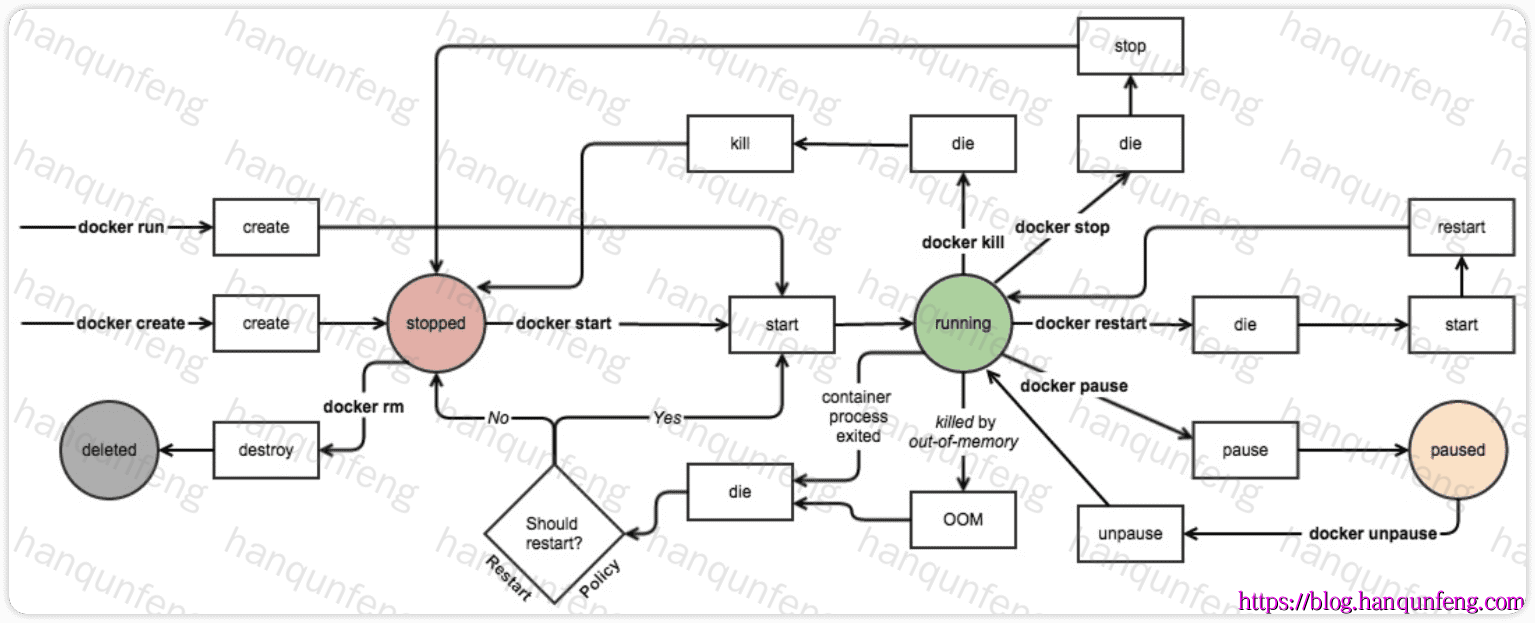摘要
容器的生命周期
容器可能处于以下几种状态:
初建(created)
运行(running)
暂停(paused)
停止(stopped)
删除(deleted)
各生命周期之间的转换关系如图所示:
命令/情况
说明
容器状态变更
docker create创建容器后,不立即启动运行,容器进入初建状态
初建状态
docker run创建容器,并立即启动运行,进入运行状态
初建 → 运行
docker start启动已创建的容器,容器转为运行状态
停止 → 运行
docker stop停止正在运行的容器,容器转入停止状态
运行 → 停止
docker kill强制终止容器,相当于“断电”,容易丢失数据,不建议轻易使用
运行 → 停止(非正常)
docker restart重启容器,容器重新进入运行状态
运行 → 停止 → 运行
docker pause暂停容器内所有进程,容器进入暂停状态
运行 → 暂停
docker unpause取消暂停状态,容器恢复运行
暂停 → 运行
docker rm删除容器,容器转入删除状态
任意 → 删除
Killed by out-of-memory (OOM)
宿主机内存耗尽,容器被系统终止,此为非计划终止;建议杀死内存占用最高的容器
运行 → 停止(异常)
Container process exited
容器进程异常终止后,进入“是否重启”判断流程:是则执行 start 进入运行;否则保持停止状态
异常 → 停止或运行
docker container : 容器管理
命令
说明
别名
attach
将本地的标准输入、输出和错误流附加到一个正在运行的容器上
docker attach
commit
根据容器的更改创建一个新的镜像
docker commit
cp
在容器和本地文件系统之间复制文件/文件夹
docker cp
create
创建一个新的容器
docker create
diff
检查容器文件系统上的文件或目录的更改
docker diff
exec
在正在运行的容器中执行命令
docker exec
export
将容器的文件系统导出为 tar 归档文件
docker export
inspect
显示一个或多个容器的详细信息
可以使用 docker inspect
kill
终止一个或多个正在运行的容器
docker kill
logs
获取容器的日志
docker logs
ls
列出容器
docker ps
pause
暂停一个或多个容器内的所有进程
docker pause
port
列出容器的端口映射或特定的端口映射
docker port
prune
删除所有已停止的容器
rename
重命名一个容器
docker rename
restart
重启一个或多个容器
docker restart
rm
删除一个或多个容器
docker rm
run
根据镜像创建并运行一个新容器
docker run
start
启动一个或多个已停止的容器
docker start
stats
实时显示容器资源使用统计信息
docker stats
stop
停止一个或多个正在运行的容器
docker stop
top
显示容器中运行的进程
docker top
unpause
取消暂停一个或多个容器内的所有进程
docker unpause
update
更新一个或多个容器的配置
docker update
wait
阻塞直到一个或多个容器停止,然后打印其退出代码
docker wait
docker create : 创建容器,但不启动1 2 3 4 5 6 7 $ docker create \ --name my-container \ -e MY_ENV_VAR=my-value \ -p 80:80 \ -v /path/to/my/dir:/path/in/container \ --restart always \ nginx:latest \
docker start : 启动一个容器1 2 $ docker start my-container
docker run : 创建并启动一个容器
参数
说明
示例
-d, --detach后台运行容器(即“守护态”),run独有
docker run -d nginx
-it交互式运行容器并分配终端(常用于调试)
docker run -it ubuntu bash
--name指定容器名称
docker run --name my-nginx nginx
--rm容器退出时自动删除
docker run --rm ubuntu
-p, --publish端口映射(宿主机:容器)
docker run -p 8080:80 nginx
-P, --publish-all自动随机映射容器内部所有暴露端口到宿主机端口
docker run -P nginx
-v, --volume挂载卷(宿主机目录:容器目录)
docker run -v /data:/app/data myapp
--mount更灵活的挂载方式(推荐新项目使用)
docker run --mount type=bind,source=/host,target=/container nginx
--env, -e设置环境变量
docker run -e ENV=prod myapp
--env-file从文件中加载多个环境变量
docker run --env-file .env myapp
--network设置容器使用的网络模式
docker run --network host myapp
--restart设置容器的自动重启策略
docker run --restart=always myapp
--privileged给予容器更多的权限(如访问 host 设备)
docker run --privileged myapp
--entrypoint覆盖镜像默认的 ENTRYPOINT
docker run --entrypoint /bin/bash myapp
-u, --user指定容器内运行的用户(格式:UID 或 UID:GID)
docker run --user 1000:1000 myapp
-c, --cpu-shares设置 CPU 权重(相对值)
docker run --cpu-shares=512 myapp
-m, --memory限制容器最大内存(如 512m, 1g)
docker run --memory=512m myapp
-h, --hostname设置容器主机名
docker run -h myhost myapp
--link(更推荐使用 --network)创建链接到其他容器
docker run --link myapp:app myapp2
--cpus限制容器使用的CPU核数
docker run --cpus="1.5"
1 docker run -p [主机IP:]主机端口:容器端口[/协议]
示例
含义说明
-p 8080:80将主机的 8080 端口映射到容器的 80 端口(默认 TCP)
-p 127.0.0.1:8080:80仅将主机本地 IP(127.0.0.1)的 8080 映射到容器的 80 端口(外部无法访问)
-p 8080:80/tcp显式指定协议为 TCP(等同于不加 /tcp)
-p 8080:80/udp映射 UDP 协议端口(如 DNS 服务等)
-p 8080宿主机随机端口映射到容器的8080端口
-p 3000-3006:4000-4006范围映射 ,不能映射非对称范围(如 3000-3006:4000-4006),只能一一对应
多个 -p
可以多次使用 -p,映射多个端口。例如:-p 80:80 -p 443:443
1 2 3 4 5 6 7 8 9 10 11 12 13 14 15 16 17 18 docker run -v <本地路径>:<容器路径>[:权限] docker run -v /data:/app/data myapp docker run -v /data:/app/data:ro myapp docker run -v /data1:/app/data1 -v /data2:/app/data2 myapp docker volume create mydata docker run -v mydata:/app/data myapp
1 2 docker run --mount type =<类型>,source =<主机路径或卷名>,target=<容器路径>[,readonly ]
三种挂载类型对比
类型 (type)
用途
示例 source
volume使用 Docker 管理的卷
卷名,如 mydata
bind挂载宿主机的实际路径
绝对路径,如 /home/user/app/config
tmpfs挂载内存中的临时文件系统
无需指定 source
1 2 3 4 5 6 7 8 9 10 docker run --mount type =volume,source =mydata,target=/app/data myapp docker run --mount type =bind ,source =/home/user/app/config,target=/app/config myapp docker run --mount type =bind ,source =/home/user/app/config,target=/app/config,readonly myapp docker run --mount type =tmpfs,target=/app/tmpfs myapp
用于在容器之间建立连接,使一个容器可以通过另一个容器的名称访问其网络信息(如 IP、环境变量等)。--link 已被弃用,建议使用 --network 来实现容器间链接。
1 2 3 4 5 6 7 8 9 10 11 12 13 14 15 16 docker run --link <目标容器名>:<别名> <其他参数> <镜像名> docker run -d --name db mysql docker run -it --rm --name web --link db:mydb ubuntu bash docker exec web ping mydb docker network create mynet docker run -d --name db --network mynet mysql docker run -it --rm --name web --network mynet ubuntu bash docker exec web ping db
类型
含义
特点/适用场景
是否允许端口映射
bridge默认网络类型(用户自定义或 Docker 默认桥接网络)
容器通过虚拟网桥连接,可相互通信;适用于单主机部署
✅ 是
host容器与宿主机共享网络栈
没有网络隔离,容器使用宿主机的 IP 和端口,性能高,适合对网络要求高的服务
❌ 否
none容器没有网络接口
完全隔离;适用于需要完全控制网络的场景或测试网络不可达性
❌ 否
<user-defined>用户自定义的网络名称,通过 docker network create 创建
支持容器名称互解析(DNS),适合多容器通信场景,如 Docker Compose
✅ 是
container:<name|id>与另一个容器共享网络命名空间
两个容器共享 IP 和端口,适用于主-辅容器模式,如 sidecar 容器共享主容器网络
❌ 否
1 2 3 4 5 6 7 8 9 10 11 12 13 14 15 docker run -p 8080:80 --network bridge --name my-nginx nginx docker run --network host nginx docker run --network none nginx docker network create nginx_net docker run -p 8080:80 --network nginx_net nginx docker run --network container:my-nginx busybox
策略
含义
no(默认)容器退出后不会自动重启
always无论退出状态码如何,容器总是自动重启
unless-stopped容器总是自动重启,除非用户手动停止它
on-failure[:N]仅在容器非 0 状态码退出时自动重启(可选设置最大重启次数 N)
1 2 3 4 5 6 7 8 9 10 11 docker run --restart on-failure my-app docker run --restart on-failure:5 my-app docker run --restart always my-app docker run --restart unless-stopped my-app
1 2 3 4 5 6 7 8 9 10 11 12 13 docker run -d --name c1 --cpu-shares 1024 nginx docker run -d --name c2 --cpu-shares 512 nginx
1 2 3 4 5 6 7 8 9 10 11 12 13 docker run -d -p 80:80 --name nginx nginx docker run --name test_nginx --entrypoint "" nginx nginx -v docker run --rm ubuntu bash -c "apt update && apt install -y iputils-ping" docker run --rm -it ubuntu /bin/bash docker run --rm -it ubuntu docker run --rm -itd ubuntu
docker stop : 停止容器,容器优雅退出1 2 3 4 5 6 7 8 docker stop test_nginx docker stop 5d7c0c5d5c0c docker stop $(docker ps -q) docker stop -t 5 test_nginx
docker kill : 强制停止容器1 2 3 docker kill test_nginx docker kill 5d7c0c5d5c0c docker kill $(docker ps -q)
docker restart : 重启容器1 2 3 docker restart test_nginx docker restart 5d7c0c5d5c0c docker restart $(docker ps -q)
docker pause : 暂停容器1 2 3 docker pause test_nginx docker pause 5d7c0c5d5c0c docker pause $(docker ps -q)
docker unpause : 恢复容器1 2 3 docker unpause test_nginx docker unpause 5d7c0c5d5c0c docker unpause $(docker ps -q)
docker ps : 查看容器列表1 2 3 4 5 6 7 8 9 10 11 12 13 14 docker ps docker ps -a docker ps -q docker ps -notrunc docker ps -n 5 docker ps -a --filter "status=exited" docker ps --format "{{.ID}}: {{.Names}}"
docker inspect : 查看容器信息1 2 3 4 5 6 7 8 9 10 11 12 13 14 15 16 docker inspect <container_id> docker inspect --format='{{.Name}}' <container_id | container_name> docker inspect --format='{{.Config.Image}}' <container_id | container_name> docker inspect --format='{{.Config.Env}}' <container_id | container_name> docker inspect --format='{{json .State}}' <container_id | container_name> docker inspect --format='{{.HostConfig.Memory}}' <container_id | container_name> docker inspect --format='{{json .Config.Labels}}' <container_id | container_name> docker inspect --format='{{json .NetworkSettings}}' <container_id | container_name>
docker logs : 获取容器日志1 2 3 4 5 6 7 8 9 10 11 12 13 14 15 16 docker logs <container_id | container_name> docker logs -f <container_id | container_name> docker logs -n 10 <container_id | container_name> docker logs -t <container_id | container_name> docker logs --since 1h <container_id | container_name> docker logs --until 1h <container_id | container_name> docker logs --details <container_id | container_name> docker logs --since 2h --until 1h <container_id | container_name>
docker exec : 在已经运行的容器中执行命令1 2 3 4 docker exec <container_id | container_name> <command > docker exec -it <container_id | container_name> bash
docker rename : 重命名容器1 docker rename <old_container_name> <new_container_name>
docker cp : 容器与宿主机间复制文件1 2 3 4 5 6 docker cp ./docker-command-container.md nginx:/tmp docker cp nginx:/tmp/docker-command-container.md ./
docker rm : 删除容器1 2 3 4 docker rm <container_id | container_name> docker rm $(docker ps -aq)
docker container prune : 删除所有停止的容器docker update : 更新容器配置1 2 3 4 docker update --cpus=2 --memory=2g <container_id | container_name> docker update --restart=always <container_id | container_name>
参数名
说明
示例值
--blkio-weight设置 Block IO 的相对权重,范围是 10 到 1000,设置为 0 表示禁用(默认值为 0)
--blkio-weight=500
--cpu-period设置 CPU CFS(完全公平调度器)的周期限制(单位:微秒)
--cpu-period=100000
--cpu-quota设置 CPU CFS 的配额限制(单位:微秒)
--cpu-quota=50000
--cpu-rt-period设置实时 CPU 的调度周期(单位:微秒)
--cpu-rt-period=1000000
--cpu-rt-runtime设置实时 CPU 的运行时间限制(单位:微秒)
--cpu-rt-runtime=950000
-c, --cpu-shares设置 CPU 共享权重,默认值为 1024
--cpu-shares=512
--cpus限制容器使用的 CPU 数量(支持小数)
--cpus=1.5
--cpuset-cpus指定容器可以在哪些 CPU 上运行(如 0-3、0,1)
--cpuset-cpus="0,1"
--cpuset-mems指定容器可以使用哪些内存节点(如 0-3、0,1),适用于 NUMA 系统
--cpuset-mems="0"
-m, --memory设置内存限制(例如 512m、2g)
--memory=1g
--memory-reservation设置内存软限制(低于 --memory 的值时,允许系统在压力较小时回收)
--memory-reservation=512m
--memory-swap设置 swap 限制(内存 + swap 总和),设为 -1 表示无限制
--memory-swap=2g
--pids-limit设置容器的最大进程数量,设为 -1 表示无限制
--pids-limit=100
--restart设置容器退出后的重启策略
--restart=always
docker stats : 显示容器的实时资源使用情况1 2 3 4 5 6 7 8 9 10 11 12 13 14 15 16 17 18 19 20 21 22 23 24 25 26 27 28 docker stats CONTAINER ID NAME CPU % MEM USAGE / LIMIT MEM % NET I/O BLOCK I/O PIDS 15caf520e3a5 nginx 0.00% 10.22MiB / 7.752GiB 0.13% 6.38kB / 2.61kB 0B / 28.7kB 13 b680087420b8 dockge 0.01% 199.5MiB / 7.752GiB 2.51% 6.44kB / 1.48kB 94.8MB / 0B 24 861dd9c1475f remote-api 0.00% 4.188MiB / 7.752GiB 0.05% 2.77kB / 126B 3.31MB / 0B 1 docker stats -a docker stats --no-stream docker stats --no-stream --format "table {{.Name}}\t{{.CPUPerc}}\t{{.MemUsage}}" docker stats --no-stream --format json docker stats <container_id | container_name>
docker top : 查看正在运行的进程docker port : 列出指定的容器的端口映射1 2 3 $ docker port nginx 80/tcp -> 0.0.0.0:8081
docker diff : 列出容器运行时对文件系统的修改1 2 3 4 5 6 7 8 9 10 11 12 13 14 15 16 17 18 19 20 $ docker diff nginx C /root A /root/.bash_history C /run A /run/nginx.pid C /tmp A /tmp/demo.py C /var C /var/cache C /var/cache/nginx A /var/cache/nginx/client_temp A /var/cache/nginx/fastcgi_temp A /var/cache/nginx/proxy_temp A /var/cache/nginx/scgi_temp A /var/cache/nginx/uwsgi_temp C /etc C /etc/nginx C /etc/nginx/conf.d C /etc/nginx/conf.d/default.conf
标志
含义
说明
AAdded(新增) 文件或目录是容器运行后新增的
CChanged(修改) 文件或目录是已有的,但内容或元数据(如权限、时间戳等)被修改了
DDeleted(删除) 文件或目录是存在于原镜像中的,但在容器中被删除
docker commit : 从容器创建一个新的镜像1 2 docker commit nginx nginx:v1.0
docker export : 导出容器内容为 tar 文件1 2 3 docker export nginx > nginx.tar dcoker export -o nginx.tar nginx docker export nginx | gzip > nginx.tar.gz
命令
操作对象
输出内容
是否包含历史层(镜像层)
是否保留元数据(标签、命令等)
典型用途
导入命令
docker export容器 容器的文件系统(tar 归档)
❌ 否
❌ 否
备份容器文件系统或迁移容器状态
docker import <tar> <image:tag>
docker save镜像 镜像的完整内容(含所有层的 tar)
✅ 是
✅ 是
分发或备份镜像
docker load < <tar>
docker commit容器 创建一个新的镜像
✅ 是(但只一层)
✅ 是
将当前容器状态打包成新镜像
不适用(直接生成镜像)